之前自己组台小型服务器,在上面跑了个 seafile 云,配置了动态域名,外网上传下载稳定 2M+ 每秒,但在内网时也通过域名访问时就限制在了公网速度上,所以就想再折腾折腾完善一下。
解决方案有很多,直连 ip、修改 host等方式都可以,但是仔细衡量后觉得同步修改手机、PC、电视都客户端设置太费劲,而目前路由器负载又太高,后面路由器带机量到顶后,路由器还得扩,所以不如在服务器上整个软路由,也方便后面组网。
方案:iKuai
简单来讲就是一个功能强大点的路由器,除了常规功能还可以支持自定义 dns、支持多网线入出、任意组网分流、AC 管理、各种规则的认证计费等功能。
需要注意的是此处需要硬件自带两块物理网卡
开工:虚机
虚机直接用 windows server 自带的 hyper-v 了,安装过程可以参考以前的说明。
新建虚拟的时候注意下需要三个网络适配器就可以了。
在虚拟交换机管理中依次新建:
内部网络类型一块外部网络类型映射网卡一外部网络类型映射网卡二
然后将三个网络适配器依次设置到刚才新建的交换机。
在这一步需要的是两个`外部网络`在配置时一定要开户 SR-IOV,可以极大提高转发效率,选错后只能删掉重建不支持修改
然后就是装系统了,将 ios 关联到虚拟 CD-ROM 上开机安装就可以了。
基本配置
装机完成重启后控制台会进入 iKuai 的默认设置界面:
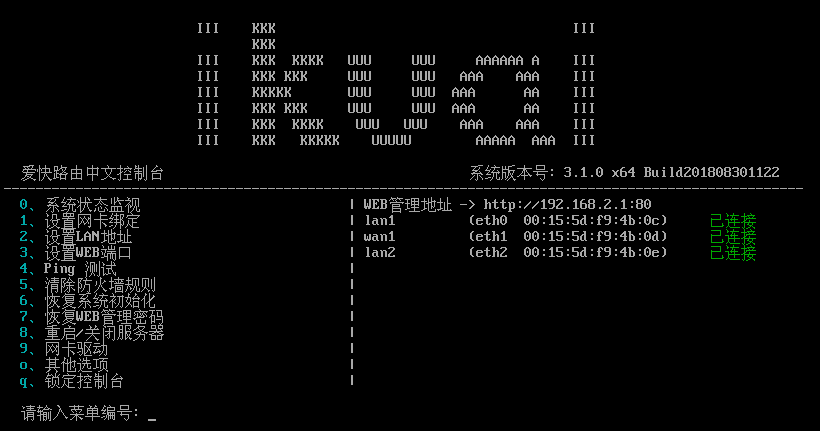
默认的 ip 地址为 192.168.1.1,由于和光猫的网段冲突了,所以此处直接执行命令 2 修改为 192.168.2.1 了,然后就可以登录网页版控制台了:http://192.168.2.1:80,默认用户名密码为 admin:admin。
此时直接访问 192.168.2.1 多半是不通的,需要去本机的网络适配器里找到本机那块虚拟网上将 ipv4 设置为 192.168.2.2 即可。
登录网页版控制台后先进行三个网络设置,先为 wan 口绑定一块网卡,设置联网模式,再为 lan2 口绑定另一块网卡上。
之后是配置 DHCP,很简单,没几项设置,网段别冲突就可以了。
DNS 设置
此行的主要目的 DNS 终于到了,在网络设置 DNS 设置里开启 DNS 加速服务,然后选择代理模式并强制客户端 DNS 代理,这样局域网内的所有 DNS 请求就全走自定义服务器了,于是就可以正大光明的 DNS 支持了。当然咱的目的很明确,就是用于外网域名转内网访问。
在开启 DNS 的情况下,设置 DHCP 的时候 DNS 服务器就可以直接设置网关地址了。
All Done!
到此就基本结束了,亲测效果相当可以,200M 宽带满速运行毫无压力。
发表回复